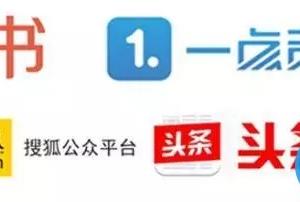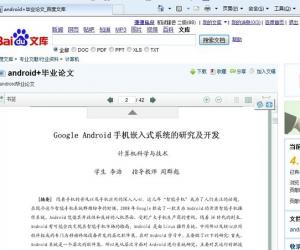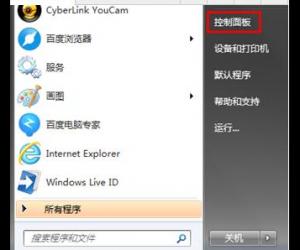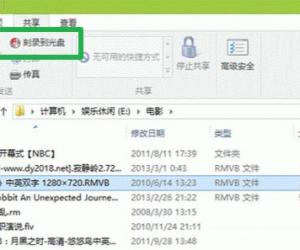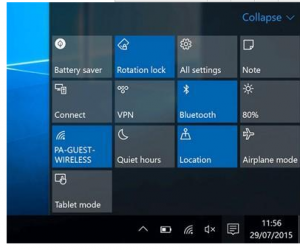Excel2013如何设置数据有效性 Excel2013数据有效性设置教程
发布时间:2017-01-16 14:42:34作者:知识屋
Excel2013如何设置数据有效性 Excel2013数据有效性设置教程。下面为大家带来的是excel2013数据有效性设置教程,可以用来限制重复输入值,很方便。和小编一起来看看详细的教程吧!
第一步、打开Excel2013,选定A2单元格,点击“数据验证”;
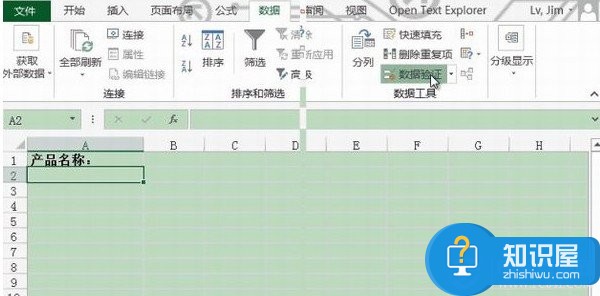
第二步、在“设置”栏目下,允许选择“自定义”,并输入下图公式;

第三步、在“出错警告”栏,输入错误提示信息;
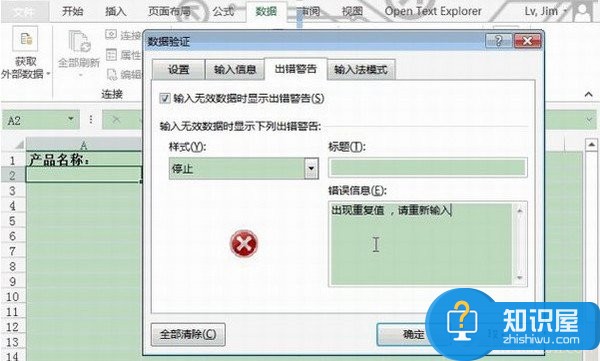
第四步、将A2公式填充到A3-A10单元,如下图;
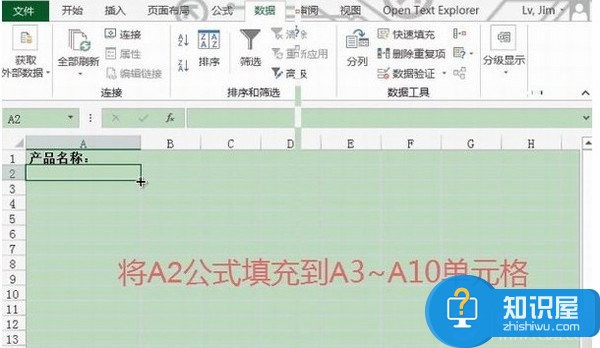
第五步、这时如果有输入重复值,就会弹出警告。
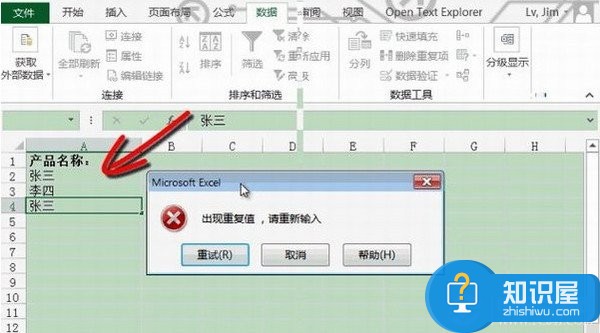
步骤就是以上这些,大家好好输入公式就可以了。
(免责声明:文章内容如涉及作品内容、版权和其它问题,请及时与我们联系,我们将在第一时间删除内容,文章内容仅供参考)
知识阅读
软件推荐
更多 >-
1
 一寸照片的尺寸是多少像素?一寸照片规格排版教程
一寸照片的尺寸是多少像素?一寸照片规格排版教程2016-05-30
-
2
新浪秒拍视频怎么下载?秒拍视频下载的方法教程
-
3
监控怎么安装?网络监控摄像头安装图文教程
-
4
电脑待机时间怎么设置 电脑没多久就进入待机状态
-
5
农行网银K宝密码忘了怎么办?农行网银K宝密码忘了的解决方法
-
6
手机淘宝怎么修改评价 手机淘宝修改评价方法
-
7
支付宝钱包、微信和手机QQ红包怎么用?为手机充话费、淘宝购物、买电影票
-
8
不认识的字怎么查,教你怎样查不认识的字
-
9
如何用QQ音乐下载歌到内存卡里面
-
10
2015年度哪款浏览器好用? 2015年上半年浏览器评测排行榜!